Как перекинуть файлы с Мака на Андроид
Компьютеры Мак — одни из самых производительных решений на рынке. Многие пользователи выбирают их за идеальную совместную работу железа и софта. Приобретая компьютер от Apple, вы можете быть уверены, что покупаете одно из лучших устройств в своем классе. А вот про Айфоны такое однозначно сказать нельзя. Поэтому многие пользователи выбирают смартфоны от других производителей или они им достаются в качестве служебных аппаратов. В любом случае хочется, чтобы файлы между компьютером и смартфоном можно было передавать без каких-либо проблем.
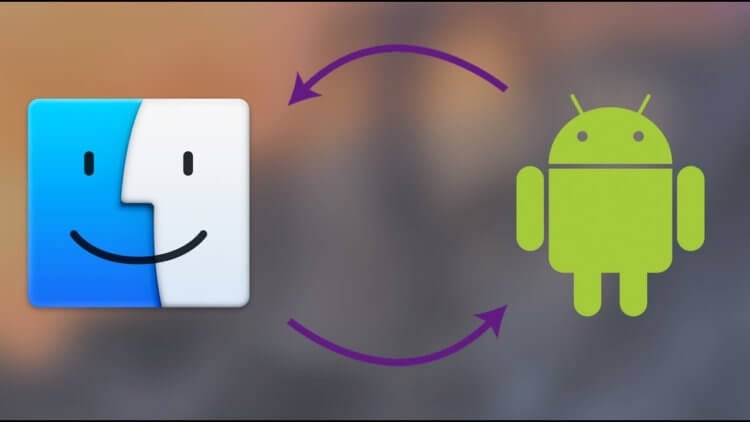
Передача файлов между Маком и Андроидом — достаточно простая задача.
❗️ПЕРЕД ЧТЕНИЕМ СТАТЬИ РЕКОМЕНДУЕМ ПОДПИСАТЬСЯ НА НАШ ДЗЕН
К счастью, как и в случае с Айфоном, для переброски файлов с Мака на Андроид есть много разных вариантов. В этом материале собрали все самые удобные способы для быстрой передачи любых документов с Мака на Андроид-смартфон.
Android File Transfer — macOS
Самый просто способ для того, чтобы перекинуть файлы с Мака на Андроид — это, конечно же, подключить смартфон с помощью провода к компьютеру. К сожалению, просто выполнив эту операцию и активировав на смартфоне режим передачи данных, мой старый iMac 21,5 не увидел Xiaomi. Поэтому в любом случае придется воспользоваться дополнительным софтом.
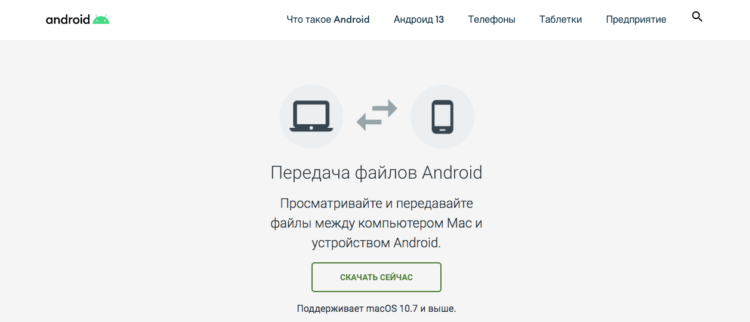
После установки Android File Transfer проблем с подключением смартфона не возникнет.
Приложение Android File Transfer позволит с удобством перекидывать документы между компьютером и смартфоном, если у вас под рукой есть USB-провод. Работает программа следующим образом:
- Загрузите программу по этой ссылке и установите ее на ваш Mac.
- После установки подключите смартфон к Маку с помощью кабеля и активируйте режим передачи данных.
- Внутренняя память смартфона откроется в отдельном окне как Finder.
- Просто перекиньте нужный файл в интересующую вас папку, и он сразу же появится на смартфоне.
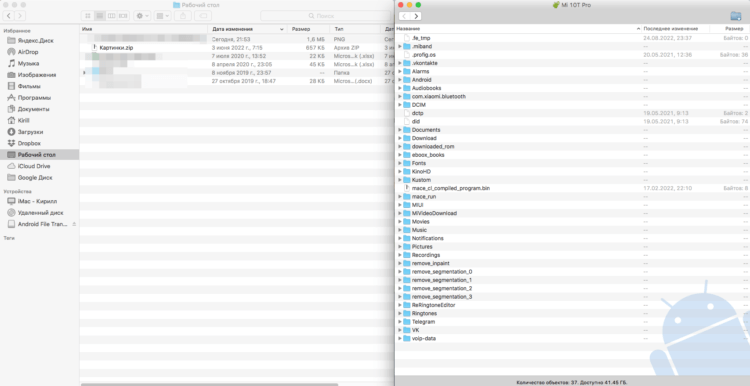
Android File Transfer открывает внутреннюю память смартфона как обычное окно Finder.
❗️ПОДПИСЫВАЙТЕСЬ НА НАШ ТЕЛЕГРАМ-КАНАЛ, ЧТОБЫ НЕ ПРОПУСТИТЬ САМЫЕ СВЕЖИЕ НОВОСТИ
Как видите, никаких дополнительных настроек делать не приходится. Приложение само достаточно неплохо с этим справляется. Главное — просто его установить, а все необходимые параметры будут выставлены автоматически.
Как передать файлы через Блютуз

Все почему-то забывают про передачу через Bluetooth.
Но что, если провода под рукой нет? Тогда есть несколько беспроводных и достаточно быстрых способов. Первый, самый простой и не требующий дополнительного софта — это Bluetooth. Да, вам не показалось. Старый добрый Bluetooth позволяет спокойно перекидывать документы между компьютером и смартфоном без каких-либо проводов. Это в Айфоне Bluetooth не поддерживает передачу документов, а на Андроиде с этим нет никаких проблем. С учетом того, что во все современные и не очень Маки встраивают Bluetooth-модуль, то можно спокойно рекомендовать этот способ всем для каких-то небольших или единичных файлов.
❗️ПОДПИШИСЬ НА НАШ ПУЛЬС. БУДЕШЬ УЗНАВАТЬ ВСЕ НОВОЕ САМЫМ ПЕРВЫМ
Передать документ по Bluetooth с Мака на Андроид можно следующим образом:
- Включите Bluetooth на Андроид-смартфоне.
- Откройте настройки Bluetooth на Маке и дождитесь, пока компьютер найдет смартфон.
- Нажмите кнопку “Подключить”.
- Дождитесь, когда на экране смартфона и компьютера появится одинаковый код, и согласитесь с подключением.
- В строке состояния Мака нажмите на значок Bluetooth и наведите мышь на подключенный смартфон.
- В выпавшем меню нажмите “Отправить файл на устройство…”.
- Выберите файл и нажмите кнопку “Отправить”.
- Примите документ на смартфоне и дождитесь пока передача будет завершена.
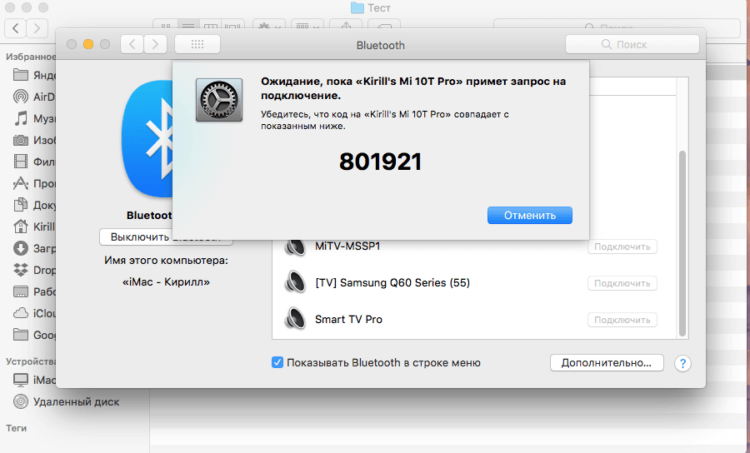
Как только на смартфоне отобразится такой же код, соединение будет установлено.
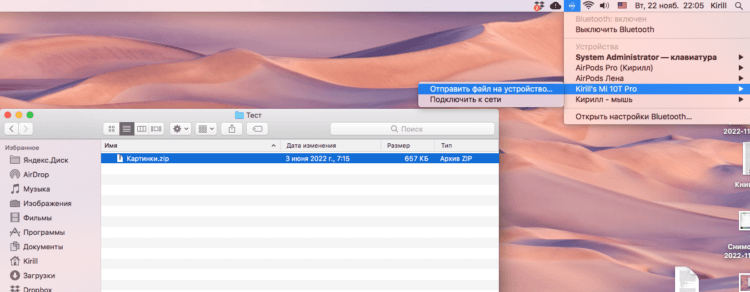
Достаточно просто выбрать файл, и он сразу начнет передаваться.
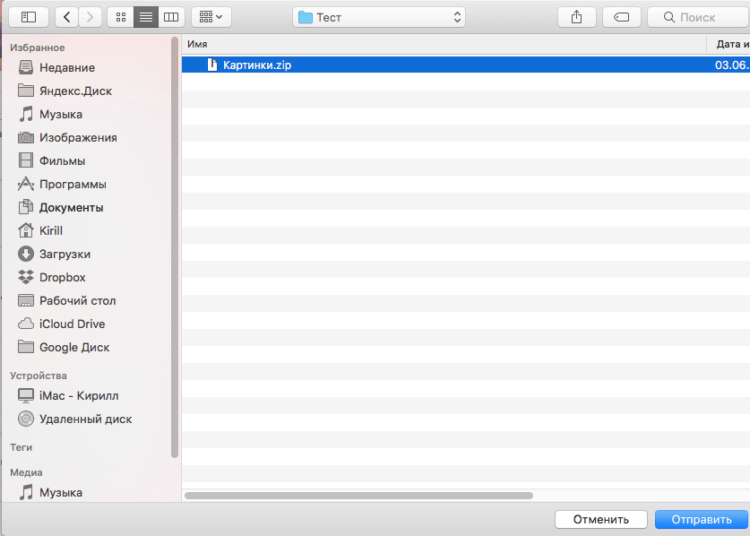
Вот так выглядит окно выбора.
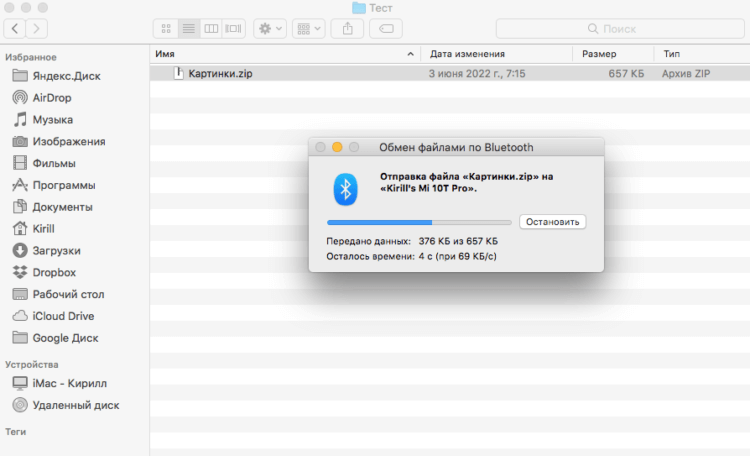
За процессом передачи и скоростью можно следить в отдельном окне.
Достаточно простой и быстрый способ. К сожалению, в 2022 году многие про него забыли, хоть и не заслуженно.
AirDrop на Андроид
Однако на Маке есть еще один прекрасный способ передачи документов между устройствами — это AirDrop. Правда, работает он только между Айфонами, Айпадами и Маками. К моему удивлению сторонние разработчики создали программу, которая является по сути и внешнему виду аналогом AirDrop и называется AirDroid. Передать с помощью нее файл можно следующим образом:
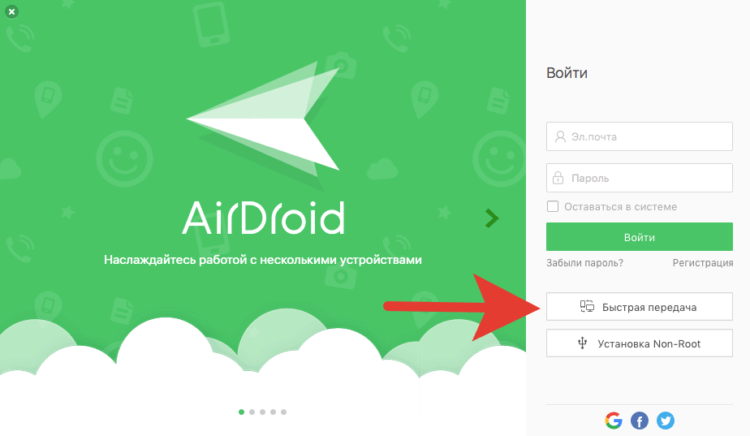
AirDroid, по сути, является аналогом AirDrop.
- Загрузите приложение AirDroid на Мак по этой ссылке.
- Скачайте AirDroid на смартфон из Google Play.
- Подключите смартфон и компьютер к одной сети Wi-Fi.
- На смартфоне нажмите кнопку “Пропустить”, чтобы не проходить регистрацию.
- Нажмите “Быстрая передача” на Маке, чтобы перейти к поиску устройств.
- Как только Мак найдет ваш телефон, откройте его и просто перетащите необходимый документ в открывшееся окно.
- Откройте AirDroid на смартфоне и нажмите на часы в правом верхнем углу. Там отобразится загруженный файл. Его можно передать в любое интересующее вас приложение или сразу отправить через мессенджеры и социальные сети.
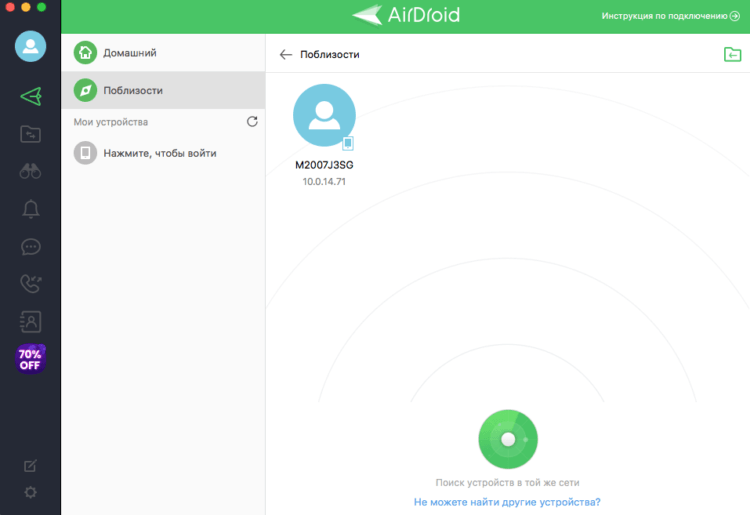
Работает программа без всяких сбоев.
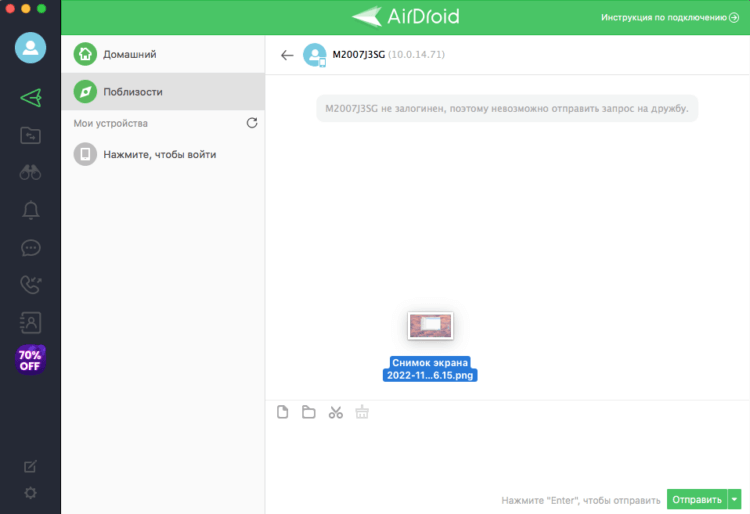
Файл сразу же отобразиться в приложении на смартфоне.
❗️ПОДПИСЫВАЙСЯ НА ТЕЛЕГРАМ-КАНАЛ СУНДУК АЛИБАБЫ. РЕБЯТА ЗНАЮТ ТОЛК В КРУТЫХ ТОВАРАХ С АЛИЭКСПРЕСC
Но и это не последний способ для передачи данных между Андроидом и Маком. Есть же еще iCloud, который, как многие считают, не подходит для Андроида. Это мнение в корне неверное, поэтому воспользуемся облаком от Apple для передачи файлов:
- На Маке, через Finder, откройте папку iCloud Drive и разместите там нужный вам файл.
- На смартфоне через любой браузер перейдите на веб-версию iCloud.
- Выберите раздел iCloud Drive.
- В нужной вам папке вы найдете загруженный ранее файл.
- Загрузите его в память смартфона для дальнейшей работы.
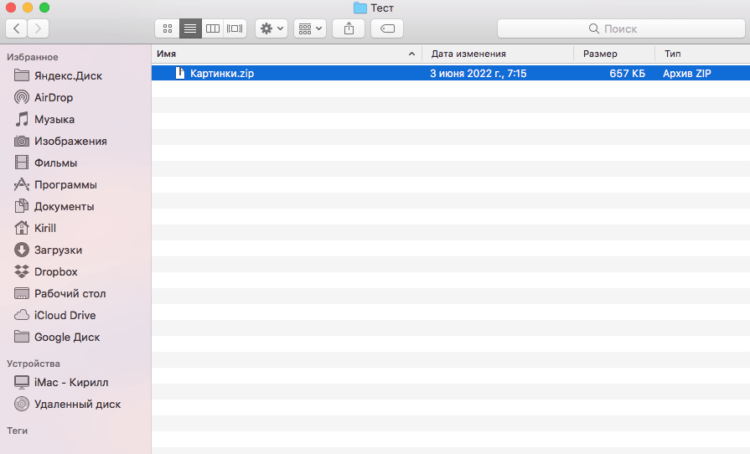
Просто разместите файл в папке, и он сразу загрузится в облако.
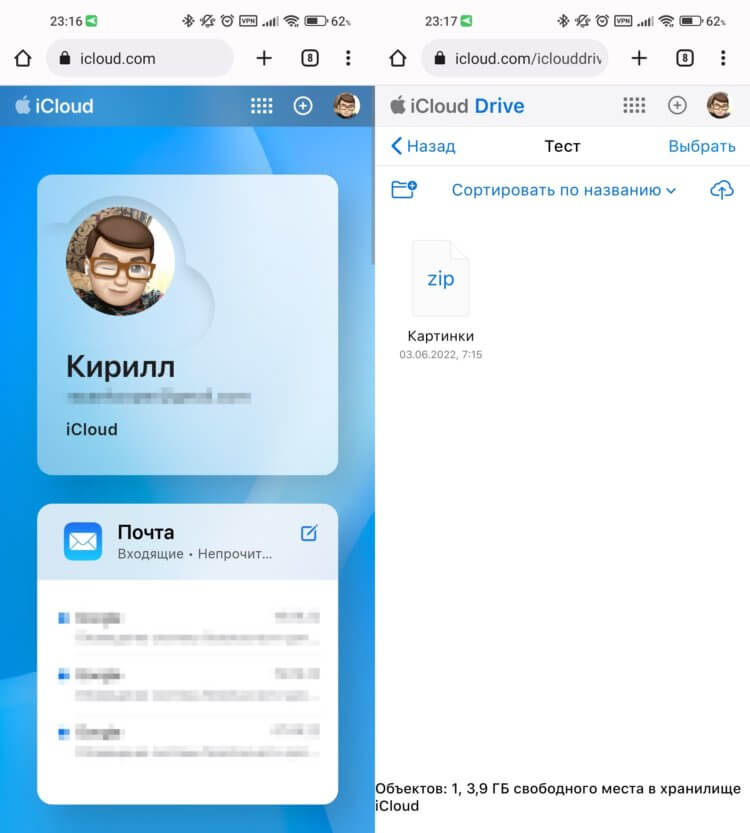
Веб-версия iCloud открывается с любого устройства.
Как видите, все достаточно быстро и просто. Многие считают, что владельцы компьютеров Apple обязаны использовать Айфоны. Но, как показывает практика, это совсем необязательно.










